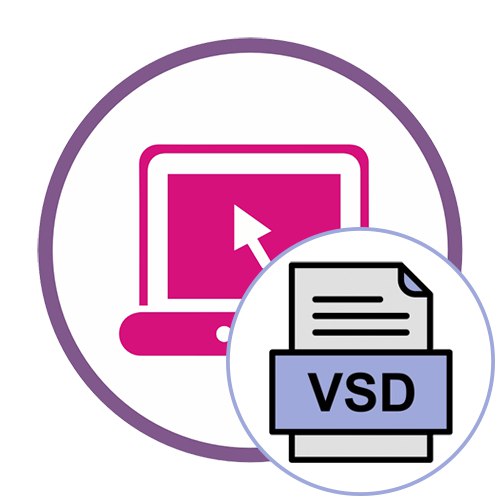Metóda 1: Fviewer
Fviewer je multifunkčná online služba, ktorá podporuje prezeranie takmer všetkých existujúcich formátov súborov, ktoré umožňujú ukladanie obrázkov, tabuliek alebo textu. VSD patrí do zoznamu podporovaných dátových typov, preto odporúčame začať od tejto stránky.
Prejdite na online službu Fviewer
- Na príslušnej stránke webu kliknite na tlačidlo „Select file from computer“ alebo ho presuňte do výberu.
- Otvorí sa okno „Prieskumník“, v ktorom je prvok vybraný.
- Počkajte, kým sa načítanie nedokončí, potom sa automaticky prepne na prehliadač. Pamätajte, že rýchlosť spracovania závisí od veľkosti súboru, takže tento proces môže trvať niekoľko minút.
- Teraz si môžete pozrieť obsah dokumentu vrátane úplne všetkých jeho stránok.
- Prepínajte medzi nimi pomocou miniatúr na ľavom paneli, ktoré slúžia aj ako navigačný nástroj.
- Na prispôsobenie normálneho vzhľadu použite nástroje na zväčšenie a navigáciu v dokumente.
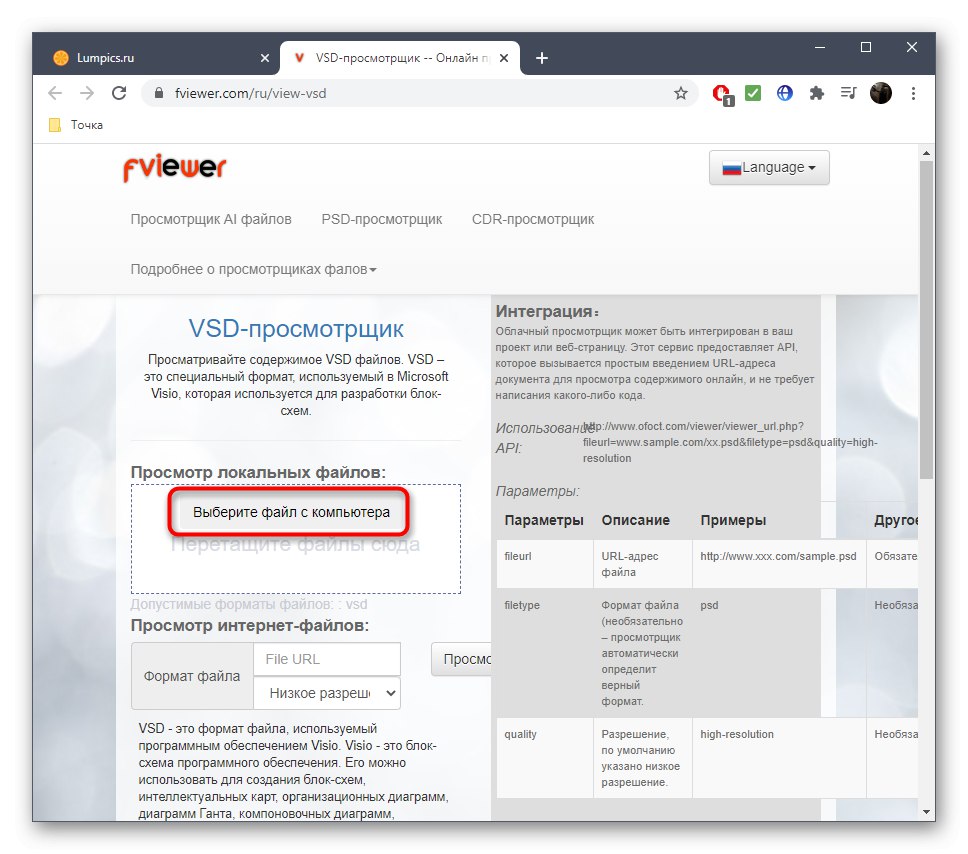
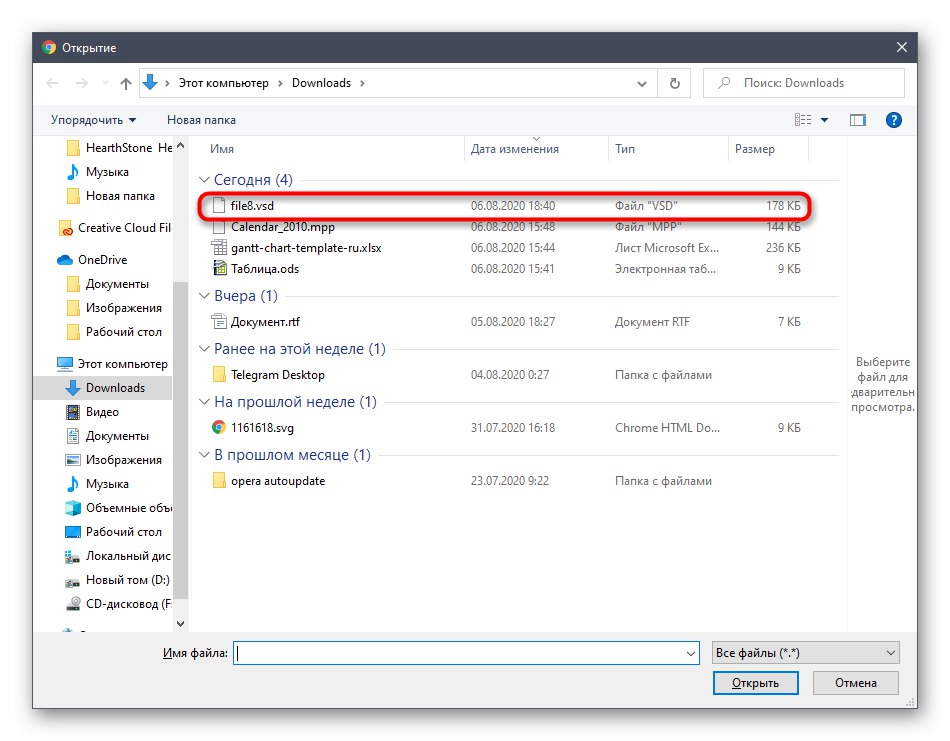
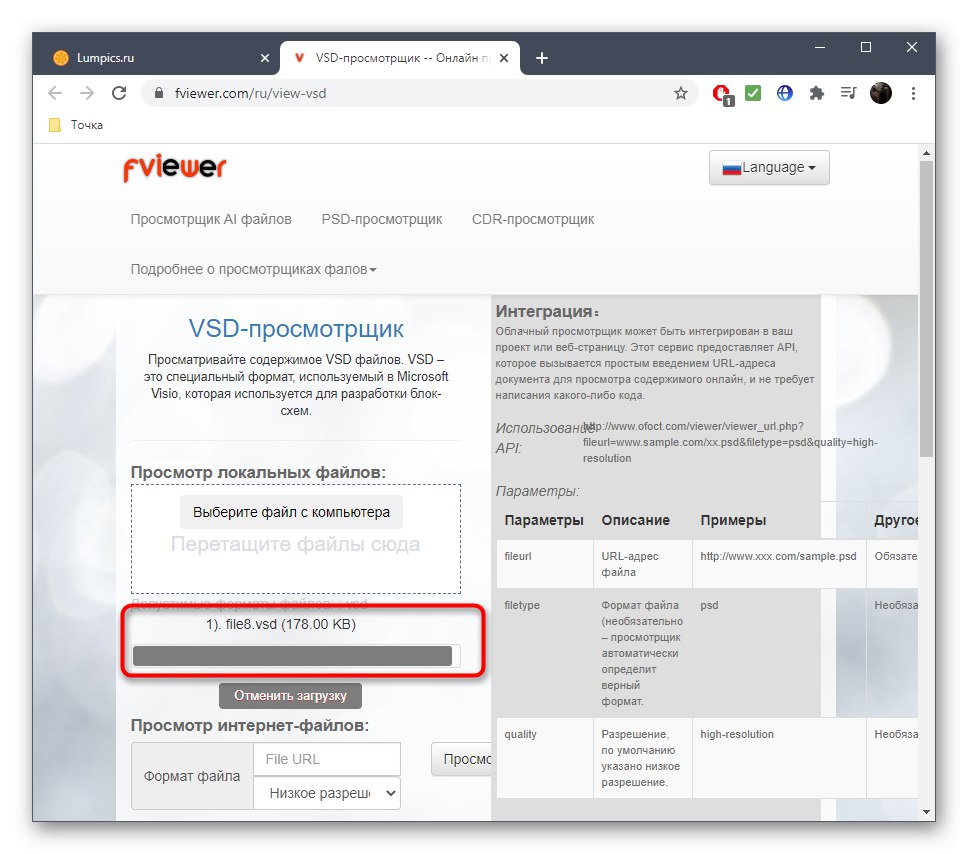
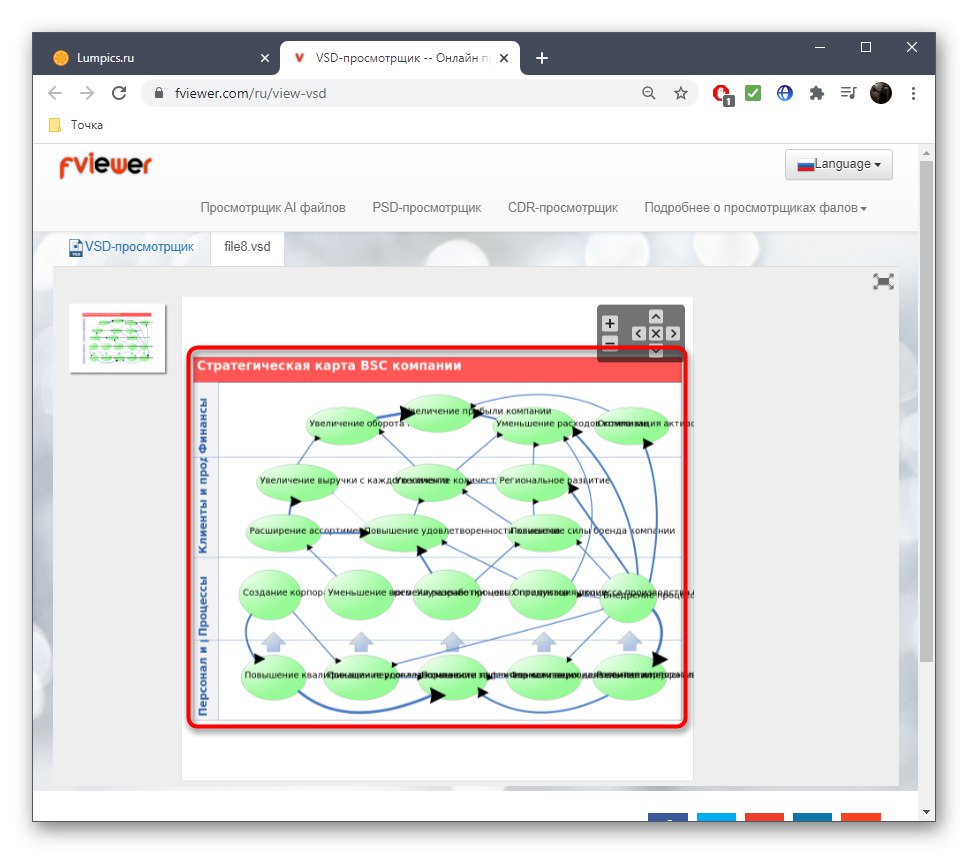
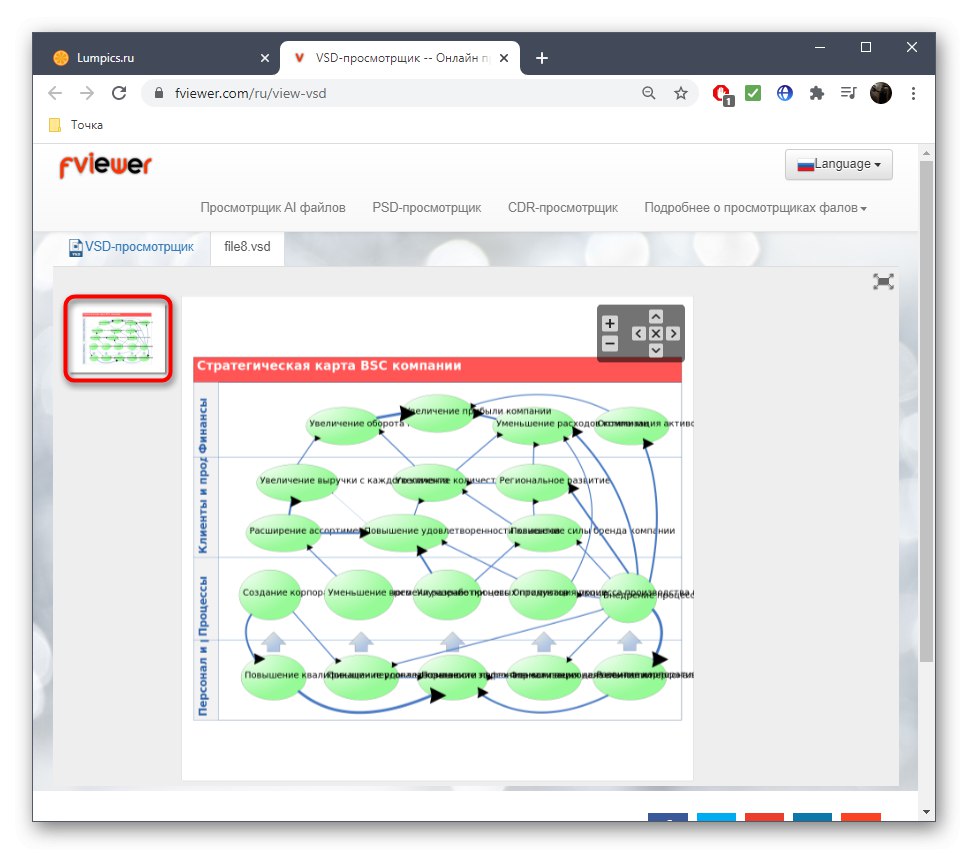
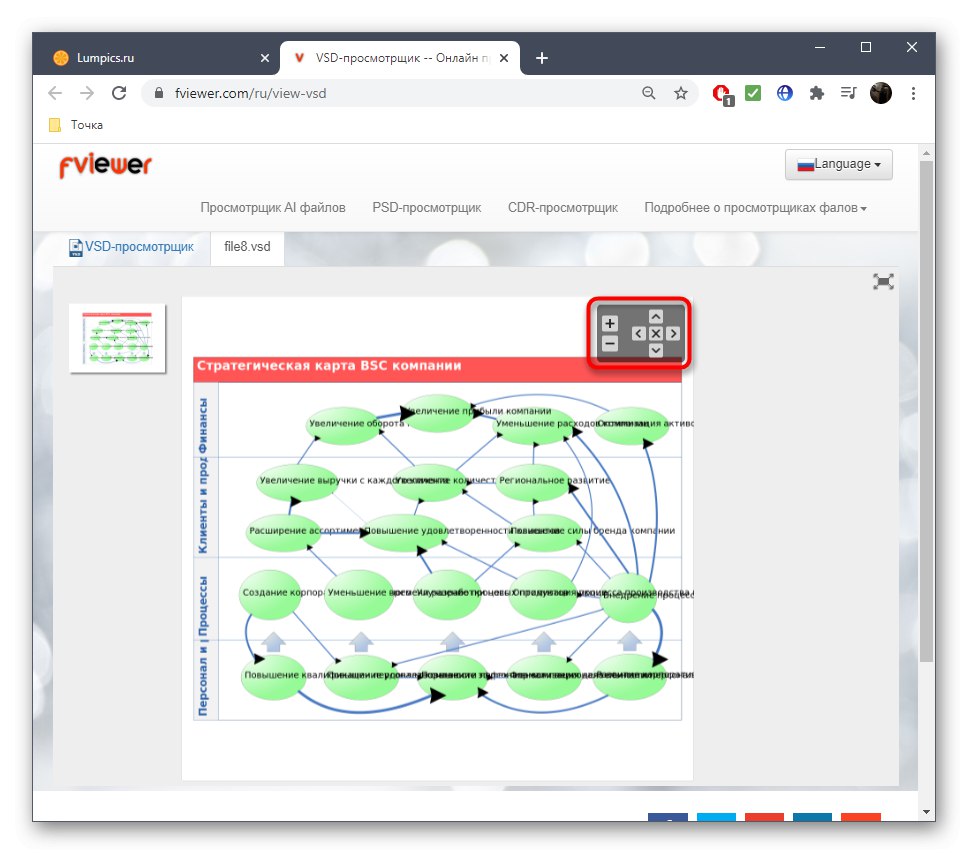
Metóda 2: Aspóza
Doplnok od vývojárov Aspose, ktorý funguje ako plnohodnotná online služba, je tiež vynikajúci na prezeranie obsahu súboru VSD pomocou prehliadača. Používateľ musí urobiť nasledovné:
Prejdite na online službu Aspose
- Kliknutím na odkaz vyššie prejdete priamo na požadovanú stránku. Podporuje drag'n'drop, takže ho môžete nasmerovať do príslušnej oblasti alebo kliknutím naň otvoriť „Dirigent“.
- V ňom vyhľadajte potrebný projekt uložený vo formáte VSD a dvakrát naň kliknite pomocou LMB.
- Počkajte na dokončenie sťahovania a na rovnakej karte sledujte jeho priebeh.
- Zobrazte ukážku každej stránky dokumentu pomocou špeciálneho nástroja.
- Pomocou panela vľavo sa môžete pohybovať medzi všetkými existujúcimi stránkami dokumentu.
- Pomocou nástrojov v hornej časti môžete tiež prepínať medzi listami alebo meniť ich mierku tak, aby vám vyhovovala.
- zatlačte na "Stiahnuť ▼"ak si chcete tento projekt stiahnuť v pôvodnom formáte alebo ako obrázok.
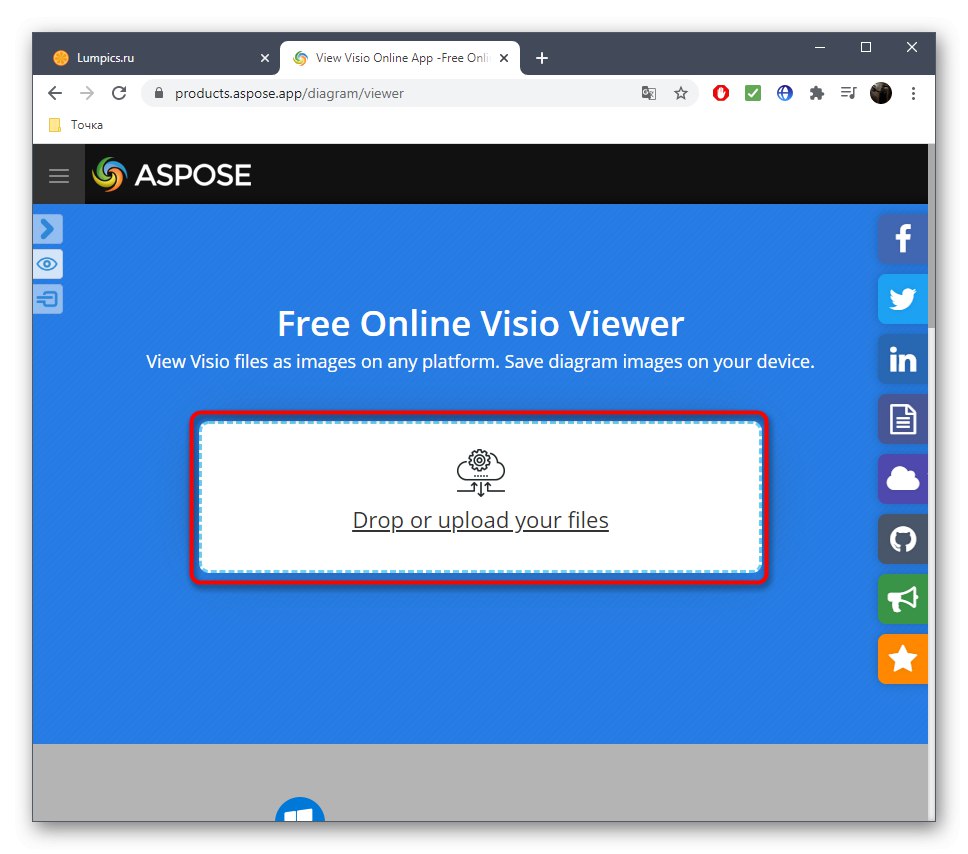
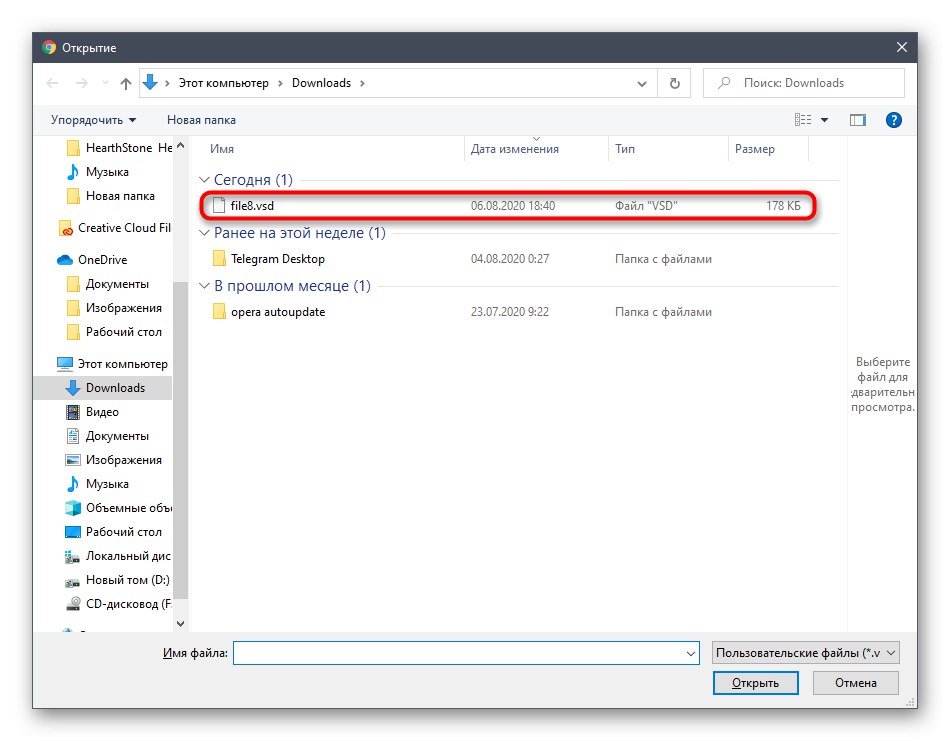
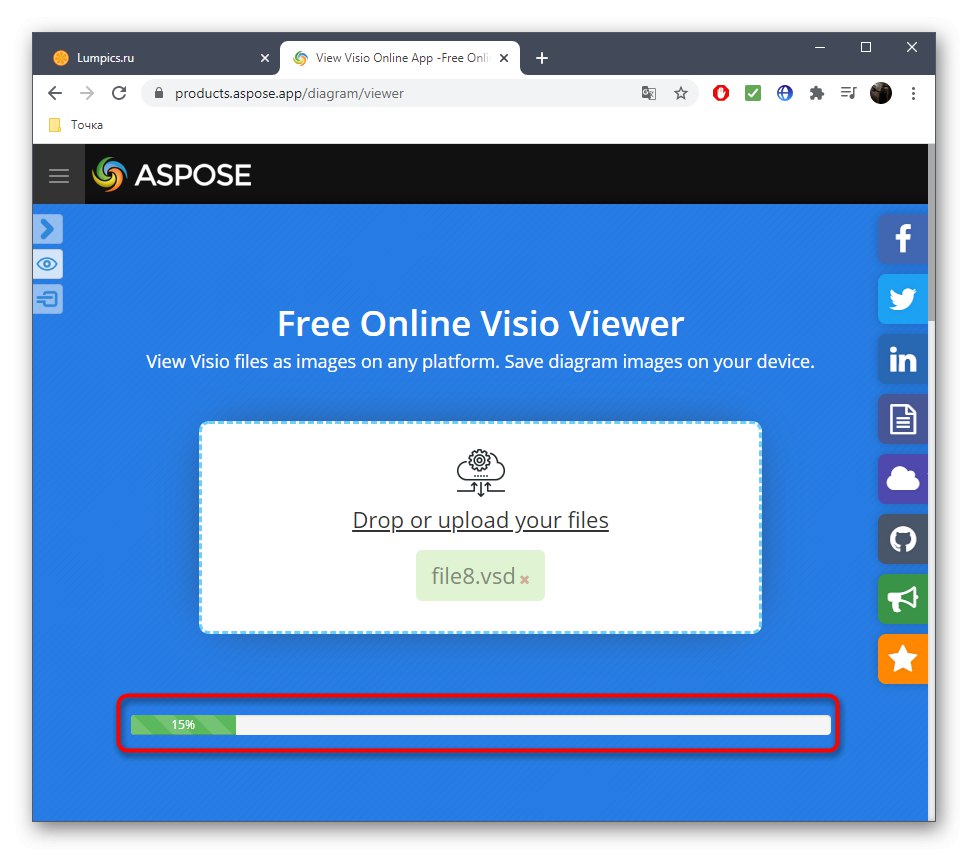
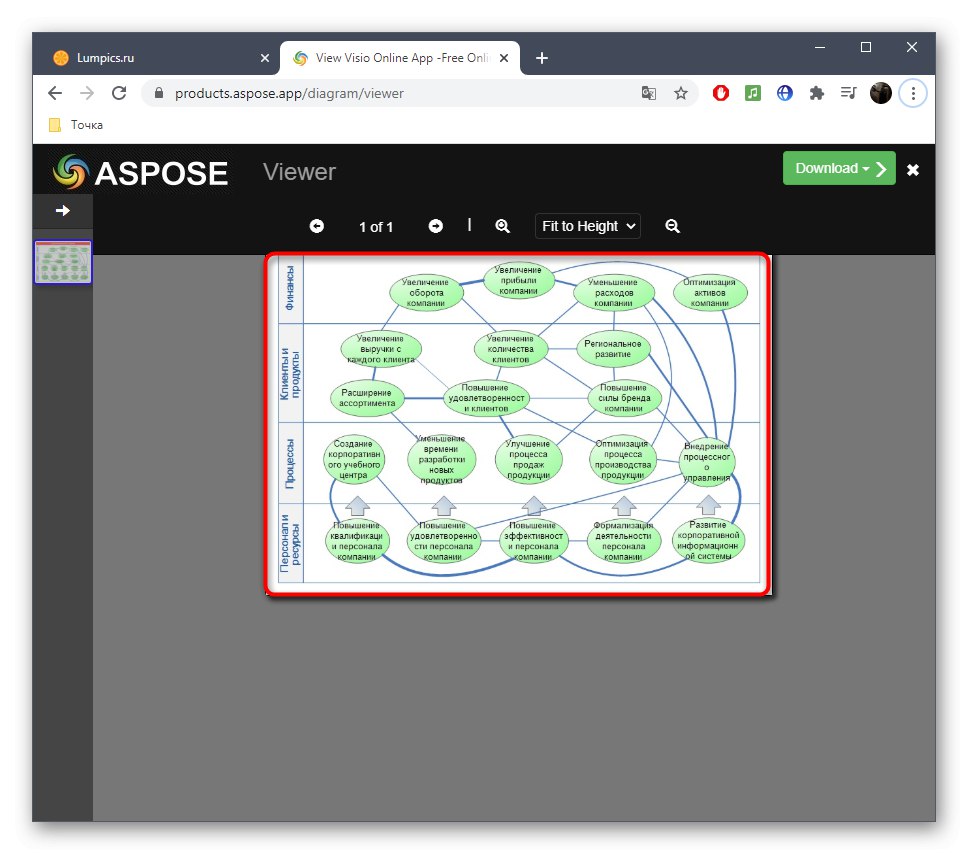
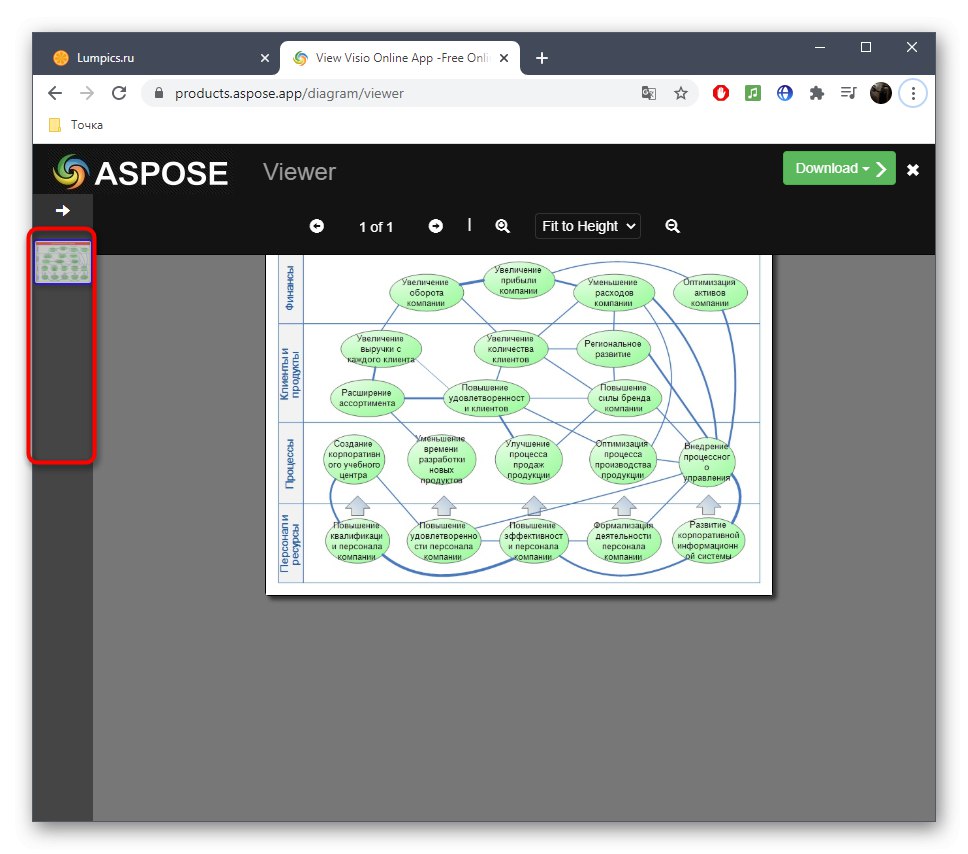
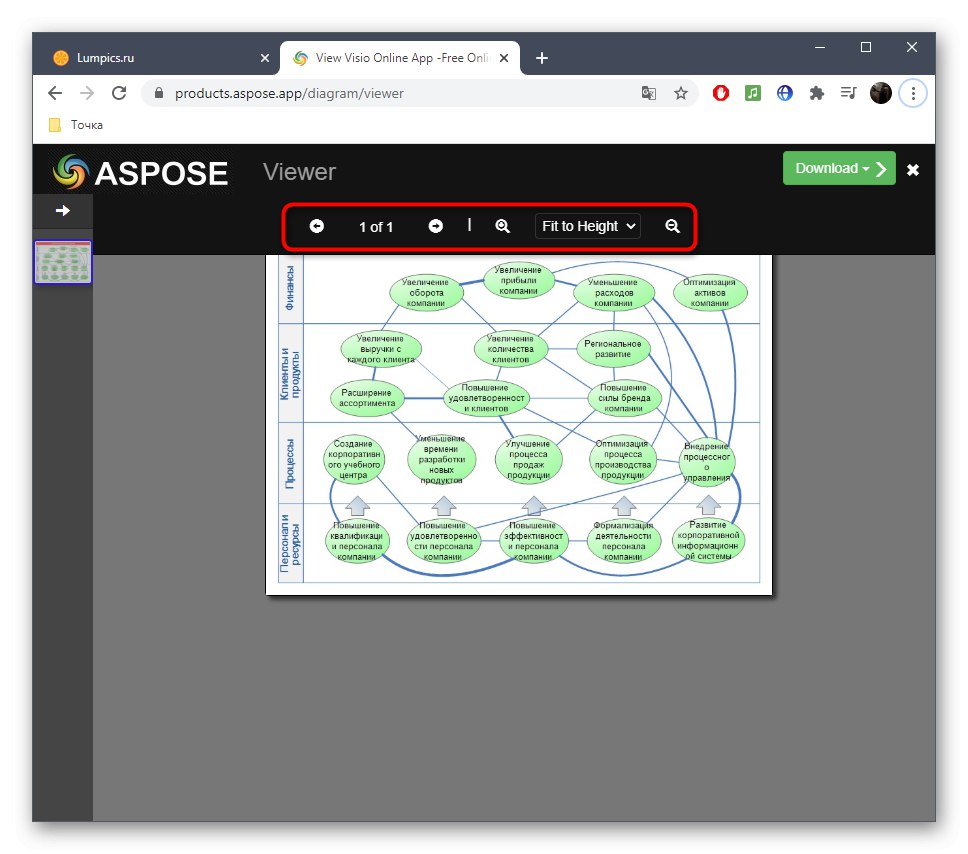
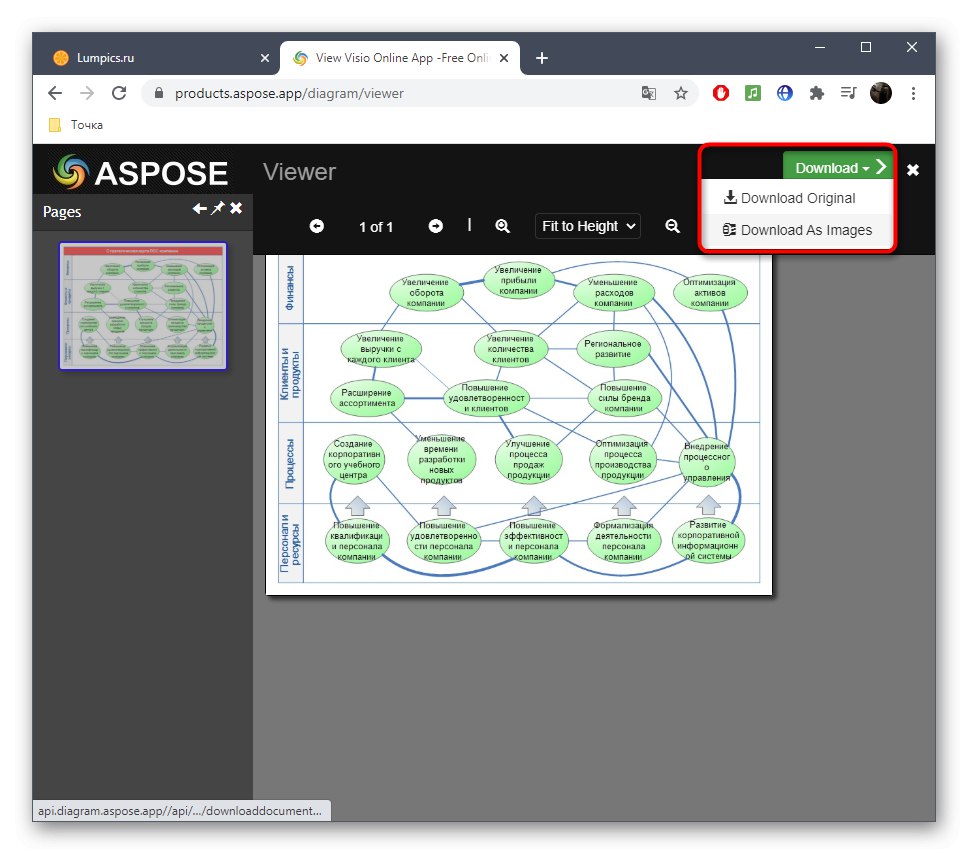
Metóda 3: GroupDocs
Posledná stránka s názvom GroupDocs takmer vo svojej funkčnosti takmer úplne opakuje predchádzajúce riešenie, takže ju možno považovať za blízky analóg. Venujte pozornosť tejto možnosti, pretože predchádzajúce dva nemusia fungovať napríklad z dôvodu technických prác.
Prejdite na stránku Online Service GroupDocs
- Otvorte požadovanú stránku, presuňte súbor do vybranej oblasti alebo ju otvorte kliknutím.
- Známym spôsobom v „Prieskumník“ nájsť vhodný objekt.
- Počkajte na automatické prepnutie na kartu zobrazenia.
- Zoznámte sa s obsahom dokumentu a spravujte ho rovnakým spôsobom, ako je uvedený v Metóda 2.
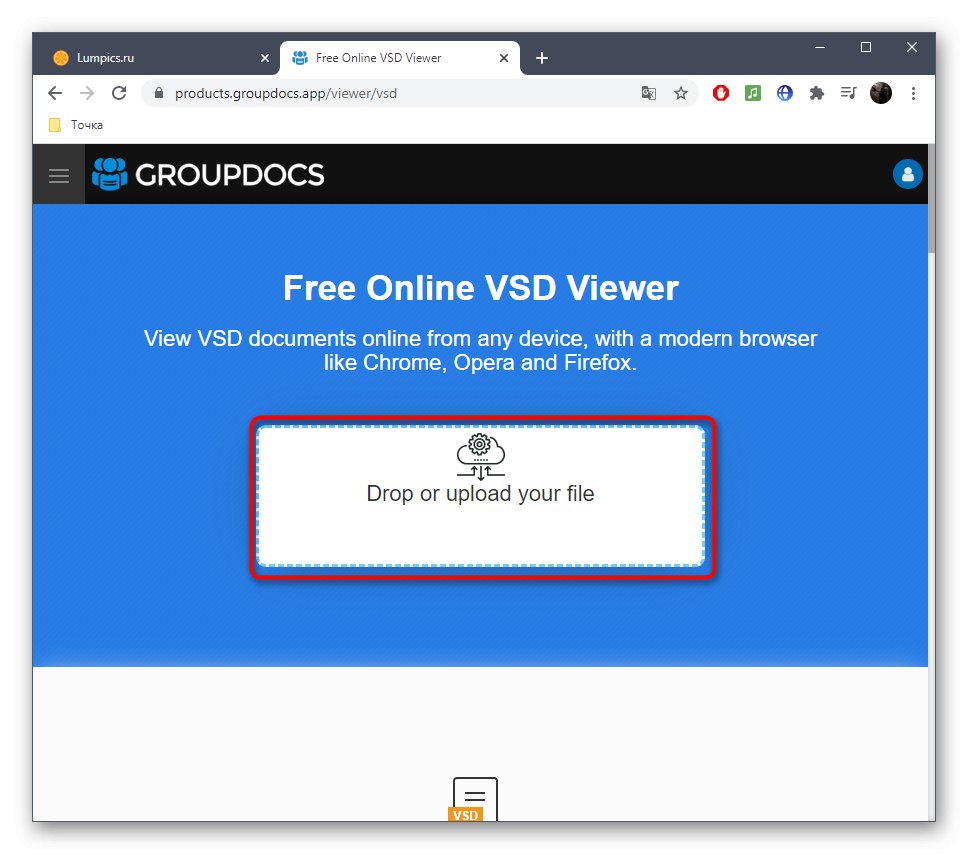
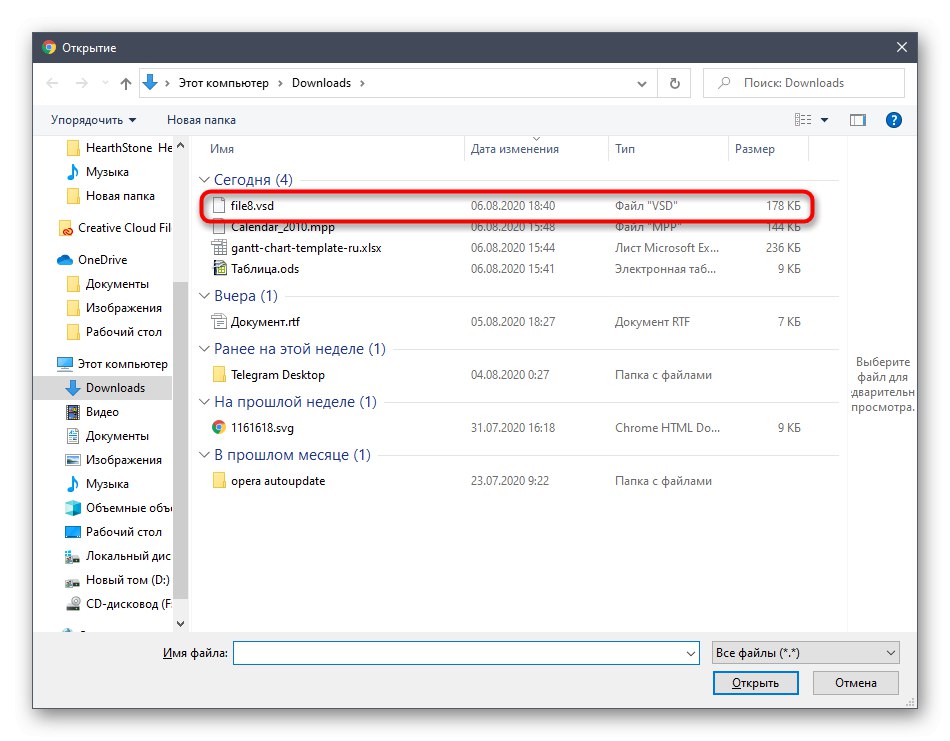
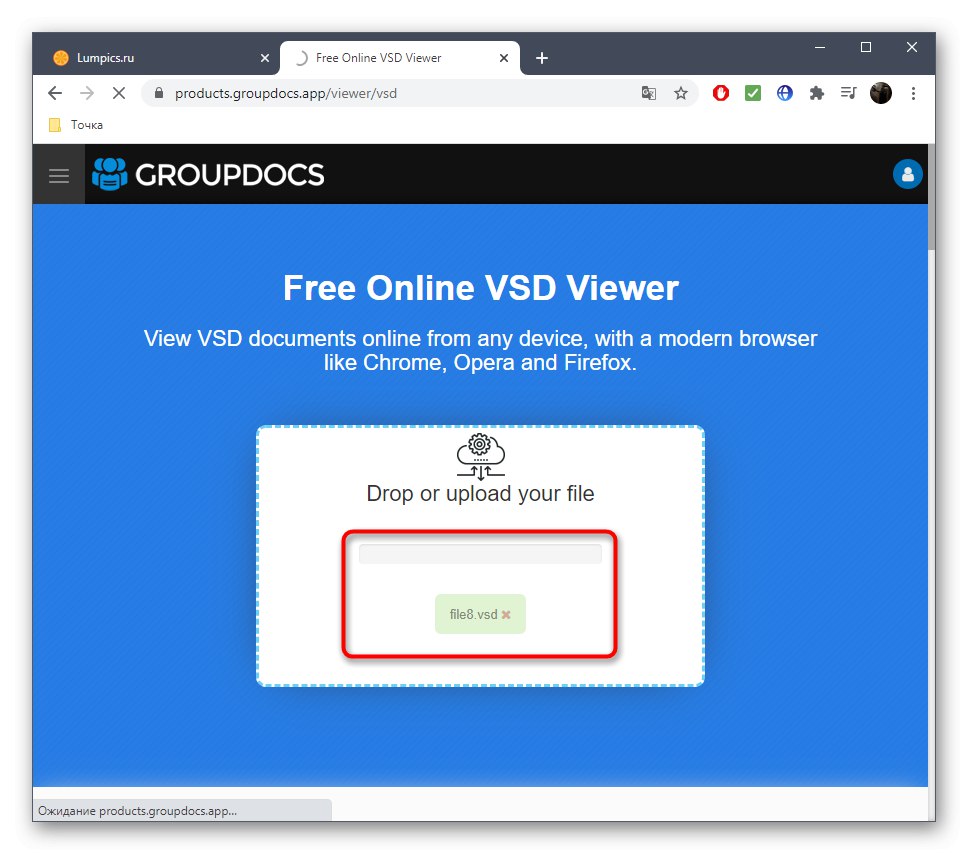
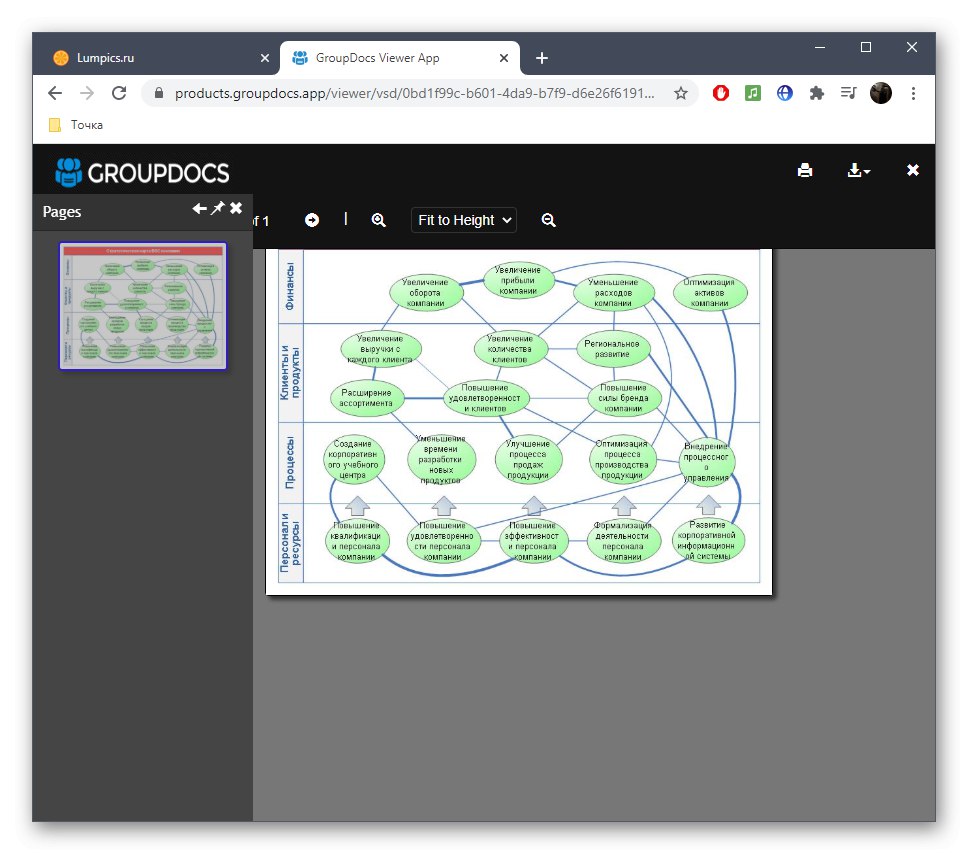
Niekedy sú tieto služby online nevhodné, ale neexistuje prístup k prehliadaču VSD. V takýchto prípadoch je možné graf previesť do formátu PDF a zobraziť jeho obsah pomocou rovnakého prehliadača alebo iného pohodlného prehliadača. Prečítajte si viac o procese konverzie v článku na odkaze nižšie.
Viac informácií: Konvertujte VSD na PDF online